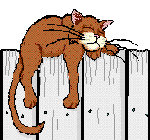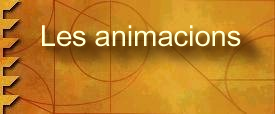La diferència més
important entre Internet i els llibres, a banda de la navegació
i la universalitat dels continguts, és la possibilitat d'animar
elements de la pàgina. Lletres, títols bonics, fotografies
i dibuixos, si són estàtics, són elements tradicionals
dels llibres. Els gifs, el flash, els rollover... en canvi, són
pròpies d'Internet , però han de ser usats una mica
amb prudència, perquè cansen una mica. Ara bé,
en el lloc adequat, són d'allò més vistosos.
LES
IMATGES ANIMADES O GIFS ANIMATS
Hi ha programes de dibuix que
permeten crear animacions , com ara el mateix Paint Shop Pro en
la seva variant Animation Shop. Per a nosaltres, és
més fàcil fer una animació d'un títol,
que no d'un objecte . Només us dono quatre indicacions:
 Obriu
l'Animation Shop. Creeu un espai d'imatge, doneu-li un color
de fons que us agradi. Després, a dalt, cliqueu Efectos
i trieu "Transiciones de texto". Escriviu la paraula
o paraules sobre les quals es farà l'animació i aneu
provant: color, mida, i tipus d'animació (bandera, luz de
fondo, marquesina, rebotar, resaltar o sombra descendente) . Fins
i tot podeu personalitzar els paràmetres de cada animació
i de seguida la veureu. A sota de la finestra us diran quants quadres
té la vostra animació ( recordeu que una "animació"
és un seguit de quadres fixos que passen a una velocitat determinada:
quants més quadres, més "volum" ocuparà
la vostra animació) Si us agrada, cliqueu acceptar.
Obriu
l'Animation Shop. Creeu un espai d'imatge, doneu-li un color
de fons que us agradi. Després, a dalt, cliqueu Efectos
i trieu "Transiciones de texto". Escriviu la paraula
o paraules sobre les quals es farà l'animació i aneu
provant: color, mida, i tipus d'animació (bandera, luz de
fondo, marquesina, rebotar, resaltar o sombra descendente) . Fins
i tot podeu personalitzar els paràmetres de cada animació
i de seguida la veureu. A sota de la finestra us diran quants quadres
té la vostra animació ( recordeu que una "animació"
és un seguit de quadres fixos que passen a una velocitat determinada:
quants més quadres, més "volum" ocuparà
la vostra animació) Si us agrada, cliqueu acceptar.
 Encara
podeu provar l'altre tipus d'efectos, el de "transiciones
de imagen". Sobre la mateixa imatge i paraula escrita abans,
encara veureu moltes més animacions, ara de tot el quadre,
no sols de la paraula.
Encara
podeu provar l'altre tipus d'efectos, el de "transiciones
de imagen". Sobre la mateixa imatge i paraula escrita abans,
encara veureu moltes més animacions, ara de tot el quadre,
no sols de la paraula.
 L'última cosa que us recomano és veure l'animació
seguida. Aneu a dalt i cliqueu Ver- Animación. Si ja
us agrada com està, Archivo-Guardar como. Si ho heu
fet bé, primer donareu nom a l'animació, seleccionareu
la carpeta de destí i després sortiran tres finestres,
on heu d'anar clicant "siguiente", fins a la darrera,
que clicareu "finalizar", que serveixen per gravar
els paràmetres de l'animació. Et voilà!
L'última cosa que us recomano és veure l'animació
seguida. Aneu a dalt i cliqueu Ver- Animación. Si ja
us agrada com està, Archivo-Guardar como. Si ho heu
fet bé, primer donareu nom a l'animació, seleccionareu
la carpeta de destí i després sortiran tres finestres,
on heu d'anar clicant "siguiente", fins a la darrera,
que clicareu "finalizar", que serveixen per gravar
els paràmetres de l'animació. Et voilà!
LES
ANIMACIONS AMB FLASH
Les animacions amb Flash són
petites pel.lícules que la gent crea amb el programa Flash.
Si en voleu usar sense haver-les de fer, heu d'anar a alguna pàgina
web de temes graciosos (fotos trucades, acudits,etc.), o que en tingui,
i si en trobeu alguna que us agradi i us la deixen gravar (perquè
això és el més difícil, és clar),
doncs, descarregar-la. També n'hi ha d'interactius, que permeten
clicar-hi a sobre, decidir cap a on va la història, jugar...
Ara bé, per a poder-lo veure, tant vosaltres com els usuaris
que entrin en la vostra pàgina hauran de tenir el plug-in de
Flash. Normalment, en les
mateixes pàgines on descarregueu, podeu descarregar també
el plug-in.
L'ANIMACIÓ
AMB DREAMWEAVER
El Dreamweaver permet
fer petites animacions d'elements, mitjançant la finestra "Capas"
. Les animacions consisteixen en el desplaçament, per la pàgina,
de l'element que trieu (paraula, imatge, icona...) des d'un punt d'origen
a un punt de destí, mitjançant una línia de temps,
que pot ser recta (en qualsevol direcció) o bé fer corbes.
 Aneu a Ventana i cliqueu "Capas". Si hi ha
un lloc que diu "Evitar solapamiento" marcat, desmarqueu-lo.
Aneu a Ventana i cliqueu "Capas". Si hi ha
un lloc que diu "Evitar solapamiento" marcat, desmarqueu-lo.
 Aneu
a la finestra OBJETOS-COMÚN i cliqueu sobre la icona
"Dibujar capa" (és el quadret que té
marcats la meitat de cada cantó amb un puntet negre,és
a dir, el tercer de la filera de l'esquerra, començant per
dalt). El cursor es tornarà una creu. Us poseu a sobre
la pàgina, al lloc on voleu crear el principi de l'animació
i si arrossegueu el cursor, us sortirà un quadrat en la
pàgina, que té el símbol de la capa a la cantonada
superior esquerra. Heu creat una capa.
Aneu
a la finestra OBJETOS-COMÚN i cliqueu sobre la icona
"Dibujar capa" (és el quadret que té
marcats la meitat de cada cantó amb un puntet negre,és
a dir, el tercer de la filera de l'esquerra, començant per
dalt). El cursor es tornarà una creu. Us poseu a sobre
la pàgina, al lloc on voleu crear el principi de l'animació
i si arrossegueu el cursor, us sortirà un quadrat en la
pàgina, que té el símbol de la capa a la cantonada
superior esquerra. Heu creat una capa.
 Si
la seleccioneu clicant a sobre, la finestra PROPIETATS es transforma
en una finestra de la capa, on podeu modificar les dades al vostre
gust. Doneu-li un nom (com ara "capa 1") i veureu com el
quadre "pren relleu". El podreu fer tan gran o tan petit
com volgueu. Però on posa "Vis" heu de triar "inherit"
en comptes de "Default"
Si
la seleccioneu clicant a sobre, la finestra PROPIETATS es transforma
en una finestra de la capa, on podeu modificar les dades al vostre
gust. Doneu-li un nom (com ara "capa 1") i veureu com el
quadre "pren relleu". El podreu fer tan gran o tan petit
com volgueu. Però on posa "Vis" heu de triar "inherit"
en comptes de "Default"
 Ara
creeu una nova capa ("capa2") seguint els mateixos passos
que abans, però la poseu en el lloc de la pàgina on
acabarà la vostra animació. Fixeu-vos que, a cada capa
que creem, apareix "un llibre petit i daurat" a dalt de
tot de la pàgina, amb una C de capa.
Ara
creeu una nova capa ("capa2") seguint els mateixos passos
que abans, però la poseu en el lloc de la pàgina on
acabarà la vostra animació. Fixeu-vos que, a cada capa
que creem, apareix "un llibre petit i daurat" a dalt de
tot de la pàgina, amb una C de capa.
 I
per últim, feu una nova capa ("capa3"). Cliqueu a
dins i inseriu-hi l'element que voleu que es desplaci (un mot, una
icona, una imatge, un gif animat) Com que volem que aquesta capa 3
vagi des de la capa 1 a la capa 2, l'hem de situar exactament a sobre
de la capa 1 (tapant-la). Amb la capa 3 activada, fem clic al menú
Modificar-Organizar- Traer al frente , i desem la pàgina
a la nostra carpeta.
I
per últim, feu una nova capa ("capa3"). Cliqueu a
dins i inseriu-hi l'element que voleu que es desplaci (un mot, una
icona, una imatge, un gif animat) Com que volem que aquesta capa 3
vagi des de la capa 1 a la capa 2, l'hem de situar exactament a sobre
de la capa 1 (tapant-la). Amb la capa 3 activada, fem clic al menú
Modificar-Organizar- Traer al frente , i desem la pàgina
a la nostra carpeta.
 Per
fer l'animació, cal que la capa 3 estigui seleccionada. Cliquem
Ventana-Líneas de tiempo . Apareix una nova finestra
on hi ha les propietats de l'animació que volem fer.
Per
fer l'animació, cal que la capa 3 estigui seleccionada. Cliquem
Ventana-Líneas de tiempo . Apareix una nova finestra
on hi ha les propietats de l'animació que volem fer.
 Triem
Modificar-Línea de tiempo-Agregar objeto a línea
de tiempo, o bé arrosseguem la capa 3 a l'interior de la
finestra que hem obert abans. Llavors apareix una barra de color
a la primera línia (1) de tiempo que té el nom de
la nostra capa (capa 3)
Triem
Modificar-Línea de tiempo-Agregar objeto a línea
de tiempo, o bé arrosseguem la capa 3 a l'interior de la
finestra que hem obert abans. Llavors apareix una barra de color
a la primera línia (1) de tiempo que té el nom de
la nostra capa (capa 3)
 Seleccionem
la capa 3 pel quadret de dalt i l'arrosseguem des de la capa 1
a la capa 2. Si ho hem fet bé, passaran dues coses: apareixerà
una línia recta sobre el Dreamweaver , que marca la trajectòria
que hem fet, i , a la finestra de línea de temps, el
color que representava la capa 3 s' haurà desplaçat
al llarg de la línia on estava situat, indicant també
la trajectòria.
Seleccionem
la capa 3 pel quadret de dalt i l'arrosseguem des de la capa 1
a la capa 2. Si ho hem fet bé, passaran dues coses: apareixerà
una línia recta sobre el Dreamweaver , que marca la trajectòria
que hem fet, i , a la finestra de línea de temps, el
color que representava la capa 3 s' haurà desplaçat
al llarg de la línia on estava situat, indicant també
la trajectòria.
 Si
voleu veure com queda l'animació, mireu la finestra de Líneas
de tiempo i cliqueu la fletxa negra que va cap a la dreta (botó
reproducir). Si us agrada el que veieu, ja està. Ara activeu
la Reproducción automática, que hi ha al costat,
perquè l'animació es posi en marxa a l'Explorer, en
el moment que s'obri la pàgina.
Si
voleu veure com queda l'animació, mireu la finestra de Líneas
de tiempo i cliqueu la fletxa negra que va cap a la dreta (botó
reproducir). Si us agrada el que veieu, ja està. Ara activeu
la Reproducción automática, que hi ha al costat,
perquè l'animació es posi en marxa a l'Explorer, en
el moment que s'obri la pàgina.
 Ara
bé, heu aconseguit que es faci l'animació...1 cop!.
Si voleu que faci un "bucle" (repetixi l'animació
diverses vegades), heu de fer el següent:
Ara
bé, heu aconseguit que es faci l'animació...1 cop!.
Si voleu que faci un "bucle" (repetixi l'animació
diverses vegades), heu de fer el següent:
 Cliqueu
"Bucle", que està al costat de "Reproducción
automática" . Això hauria de provocar que la línia
vertical vermella es desplacés al fotograma (quadret blanc)
que hi ha al darrera de l'últim fotograma de la línea
de temps que tenim per a la capa3. Obriu Ventana-Comportamientos.
I veureu que té activada una línia que diu: Eventos-
On frame "..." (número del fotograma blanc) i
al costat "Acciones-Ir a un fotograma en la línea de
tiempo". Feu dos clics sobre aquesta línia de frases
( On frame... ir a un fotograma en la línea de tiempo)
i se us obrirà una altra finestra.
Cliqueu
"Bucle", que està al costat de "Reproducción
automática" . Això hauria de provocar que la línia
vertical vermella es desplacés al fotograma (quadret blanc)
que hi ha al darrera de l'últim fotograma de la línea
de temps que tenim per a la capa3. Obriu Ventana-Comportamientos.
I veureu que té activada una línia que diu: Eventos-
On frame "..." (número del fotograma blanc) i
al costat "Acciones-Ir a un fotograma en la línea de
tiempo". Feu dos clics sobre aquesta línia de frases
( On frame... ir a un fotograma en la línea de tiempo)
i se us obrirà una altra finestra.
 Llavors,
heu d'escriure un número on diu "Bucle": el
nombre de vegades que es repetirà l'animació (2,3,6,10,15...).
Guardeu la pàgina i visualitzeu-la a l'Explorer.
Llavors,
heu d'escriure un número on diu "Bucle": el
nombre de vegades que es repetirà l'animació (2,3,6,10,15...).
Guardeu la pàgina i visualitzeu-la a l'Explorer.
 Quan
acabi de moure's, l'element es quedarà estàtic a la
capa 2. Per fer més animacions sobre la pàgina, només
heu de repetir aquestes instruccions, creant noves capes.
Quan
acabi de moure's, l'element es quedarà estàtic a la
capa 2. Per fer més animacions sobre la pàgina, només
heu de repetir aquestes instruccions, creant noves capes.
 Si
voleu fer trajectòries curvilínies, i no rectes, heu
de fer algun canvi en les instruccions. A partir del moment que teniu
la capa que es mourà a dins de la finestra de línea
de tiempo, feu clic al marcador del cuadro clave 1 i també
seleccioneu la capa 3 de la pàgina. Llavors aneu a Modificar-Línea
de tiempo-Registrar ruta de capa. I arrossegueu la capa 3 per la pantalla,
fent les corbes que volgueu. Veureu com la línia de temps 1,
dins de la finestra, ara és molt més llarga (és
una barra d'animació i marca els quadres- clau de la trajectòria
realitzada).
Si
voleu fer trajectòries curvilínies, i no rectes, heu
de fer algun canvi en les instruccions. A partir del moment que teniu
la capa que es mourà a dins de la finestra de línea
de tiempo, feu clic al marcador del cuadro clave 1 i també
seleccioneu la capa 3 de la pàgina. Llavors aneu a Modificar-Línea
de tiempo-Registrar ruta de capa. I arrossegueu la capa 3 per la pantalla,
fent les corbes que volgueu. Veureu com la línia de temps 1,
dins de la finestra, ara és molt més llarga (és
una barra d'animació i marca els quadres- clau de la trajectòria
realitzada).
 Comproveu
que funciona amb la fletxa negra cap a la dreta, marqueu la reproducció
automàtica, i poseu bucle si voleu.
Comproveu
que funciona amb la fletxa negra cap a la dreta, marqueu la reproducció
automàtica, i poseu bucle si voleu.
 Per
modificar velocitats d'animació, el moment d'inici i altres
paràmetres, heu d'anar a Modificar-Línea de tiempo,
...sempre que estigui activada la barra d'animació de la capa.
Per
modificar velocitats d'animació, el moment d'inici i altres
paràmetres, heu d'anar a Modificar-Línea de tiempo,
...sempre que estigui activada la barra d'animació de la capa.
(Aquesta boleta que
es passeja per la pàgina, una mica a la babalà, està
feta amb aquest tipus d'animació,igual que la papallona d'inici
de la meva web)
LES
IMATGES CANVIANTS O "ROLLOVER"
Són imatges que, quan
es posa el cursor a sobre, canvien per una altra. Això es pot
fer amb qualsevol arxiu d'imatge, inclosos els botons de navegació.
Hem de tenir les dues imatges, o botons, d´igual mida (alt i
ample) . Si no són iguals, el programa, per defecte, allargarà
o ampliarà la mida d'una d'elles perquè sigui igual
que l'altra, i això farà que quedi malament (deformada,
borrosa...)
Gravem les dues imatges a la carpeta
de la web on aniran inserides, situem el cursor a on les volem i fem:
Insertar/Imágenes interactivas/Imagen de sustitución.
Després només cal seleccionar els dos arxius.
ELS
VÍDEOS, POWER POINTS, I ALTRES INSERCIONS D'ARXIUS ETC.
El
Dreamweaver permet inserir,en la nostra pàgina, qualsevol arxiu,
des de documents de text (en word...), presentacions en power point,
vídeos... L'únic que hem de fer és gravar l'arxiu
(de .pps, de .doc, de....) a la mateixa carpeta on tenim la pàgina
web, i posar alguna icona,dibuix, paraula, foto, etc. des d'on fer
l'enllaç.
L'únic
problema serà si l'usuari té el programa adequat per
a visionar cadascun d'aquests arxius: evidentment, si no té
el power point, per exemple, no veurà els arxius .pps ....I
així amb tots.
D'altra
banda, el que sí que deixen fer algunes webs, és aplicar
un enllaç al seu vídeo, de manera que se'l pugui cridar
des de a nostra web. Contempleu aquest "gato fiestero" (el
vídeo prové de la web Risas.com):